文章詳情頁
Word文檔如何兩頁合成一頁?
瀏覽:155日期:2022-06-10 18:07:14
當我們的Word文檔內容比較多時,為了讓我們更好地瀏覽文檔內容已經打印更加方便,通常會選擇將Word文檔中兩頁合為一頁。那么Word中是如何兩頁合成一頁的呢?下面小編就給大家介紹幾種高效的方法,一起來看一看吧。
Word文檔兩頁合成一頁的方法:
首先我們打開一個文檔:
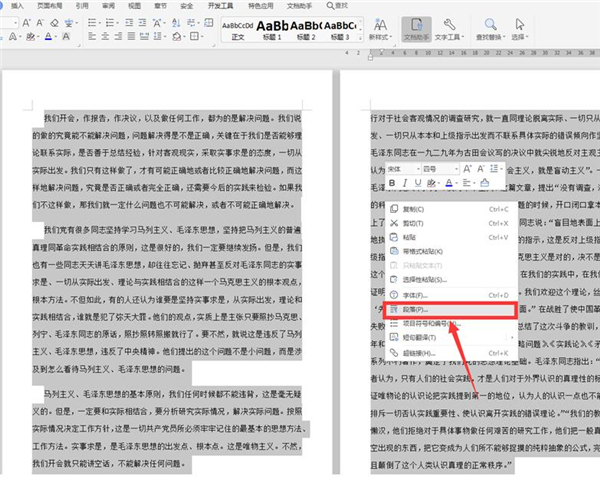
第一種方法:選擇工具欄上的【頁面布局】選項,在下拉菜單中選擇【紙張大小】,二級菜單選擇【A3】:
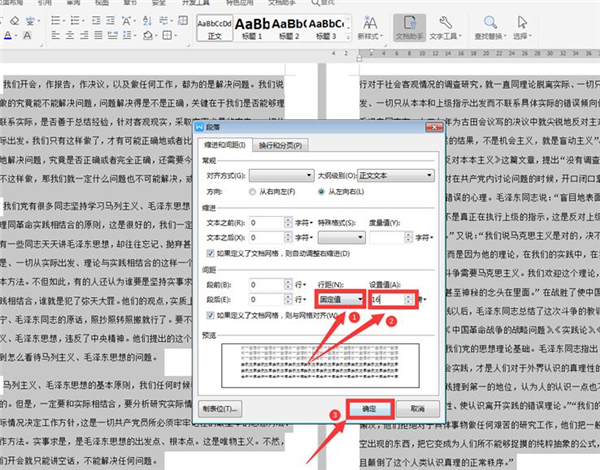
接著選擇【頁面布局】選項下的【紙張方向】,將豎向改為橫向:
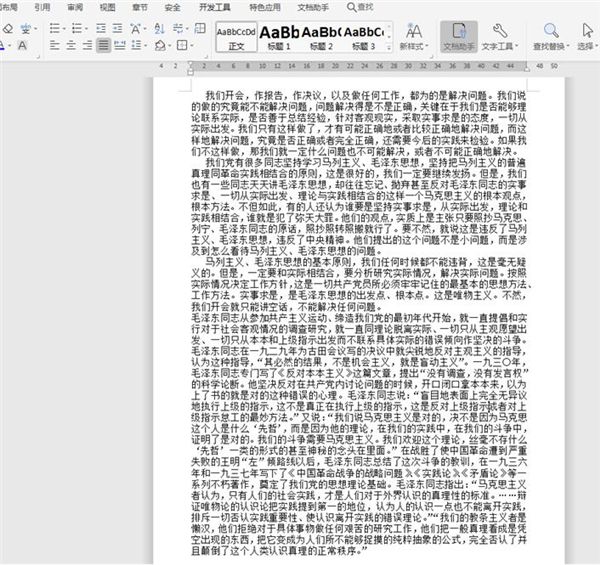
如果覺得版面不好看的話,可以選擇【頁面布局】選項下的【分欄】,二級菜單中點擊【兩欄】,這樣就完成了頁面調整:
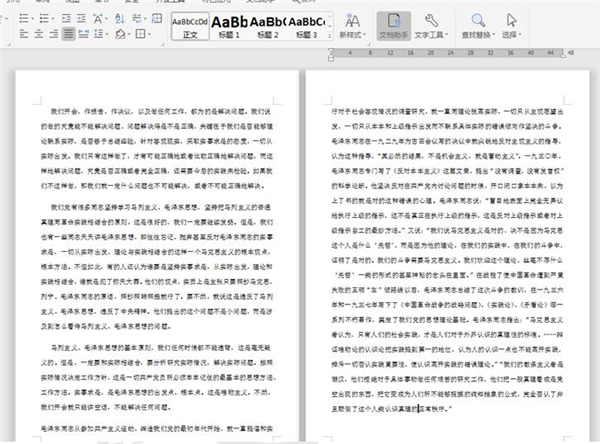
第二種方法:將文中的字體縮小,將原本的“四號”字體改為“小四”:

第三種方法:選中全部的文字,右鍵彈出菜單,選擇其中的【段落】選項:
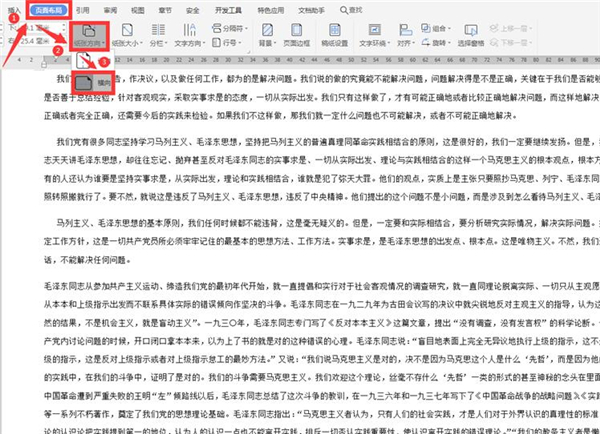
在彈出的【段落】對話框中,將【行距】改為“固定值”,【設置值】改為“16”:
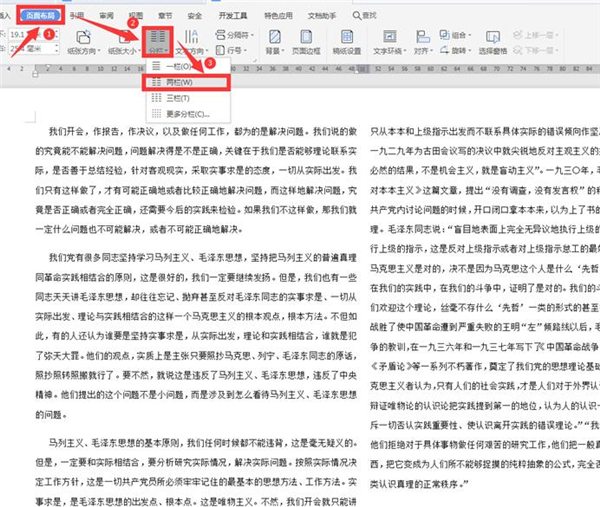
這樣行距縮小,文檔也變成了一頁。

標簽:
word
相關文章:
排行榜

 網公網安備
網公網安備